إدخال الإحداثيات
This feature is currently not available for the iOS version of the OsmAnd app.
نظرة عامة
إدخال الإحداثيات هي أداة بسيطة وسهلة الاستخدام لإنشاء نقاط الطريق عن طريق تحديد موقعها الجغرافي. يمكن أن تكون هذه الميزة مفيدة للملاحة إلى أماكن معينة، لا تعرفها إلا من خلال إحداثياتها: يمكن حفظ النقاط المضافة كمسار GPX واستخدامها لاحقًا في ملاحة GPX أو الملاحة باستخدام العلامات.
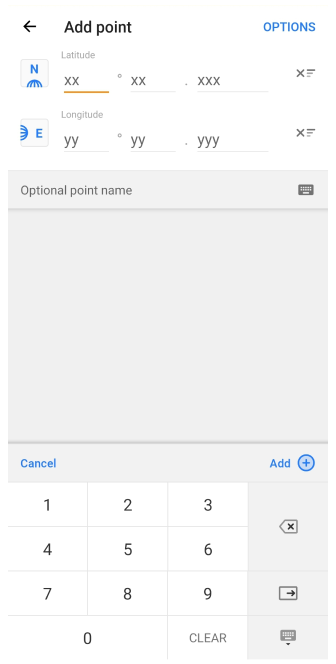
كيفية الاستخدام
يمكنك إنشاء نقاط الطريق من قائمة علامات الخريطة أو من أماكني (انظر لقطات الشاشة). يرجى اتباع هذه المسارات للوصول إلى خيار إدخال الإحداثيات:
- القائمة → المعالم المفضلة → المسارات ← زر الكرة الأرضية في أسفل الشاشة
- القائمة → العلامات → المزيد → إدخال إحداثية
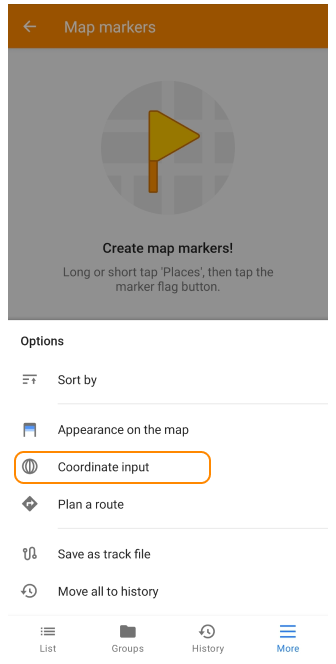
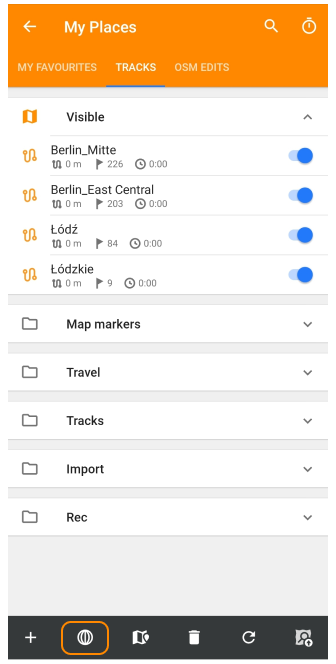
بعد فتح شاشة إدخال الإحداثيات:
- تأكد من استخدام وحدات القياس الصحيحة. إذا لم تكن كذلك، فقم بتغيير تنسيق الإحداثيات في قائمة الخيارات.
- أدخل إحداثيات النقطة باستخدام النموذج. بعد الضغط على زر إضافة، ستتم إضافة نقطتك إلى قائمة النقاط. إذا لزم الأمر، يمكنك إدخال نقاط إضافية.
- احفظ نقطتك (نقاطك) كـ مسار باستخدام قائمة الخيارات أو زر ← (رجوع).
يمكن العثور على نتائج إنشاء النقاط بالإحداثيات - مسار GPX مع نقاط الطريق - في قائمة أماكني (مجلد القائمة → المعالم المفضلة → المسارات → العلامات).
ا�لخيارات
باستخدام قائمة الخيارات، يمكنك حفظ النقطة (النقاط) المضافة كمسار، أو تفعيل خيارات الإدخال المتقدمة (لوحة مفاتيح النظام وخط الطول المكون من رقمين)، أو تغيير تنسيق الإحداثيات.
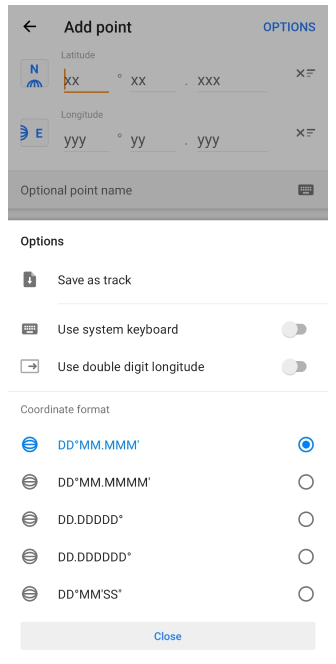
- حفظ كمسار - يفتح مربع حوار يسمح لك بحفظ النقطة (أو النقاط) التي تم إنشاؤها كمسار GPX. يمكنك تغيير اسم المسار أو تركه كما هو افتراضيًا.
- لوحة مفاتيح النظام - يسمح لك باستخدام لوحة مفاتيح نظام أندرويد لإدخال الإحداثيات.
- استخدم خط طول رقمين - يتيح إدخال بيانات خط الطول برقمين فقط. يمكن أن يكون هذا مفيدًا لخطوط الطول من ٠° إلى ٩٩° (على سبيل المثال، في أوروبا).
- صيغ الإحداثيات - يسمح بتغيير تنسيق الإحداثيات للإدخال.
تنسيق الإحداثيات
عند إدخال الإحداثيات، من المهم التأكد من استخدام وحدات القياس المناسبة. نحن ندعم الدرجات العشرية (DD)�، والدرجات والدقائق، أو الدرجات والدقائق والثواني (DMS).
| تنسيق الإحداثيات | مثال |
|---|---|
| DD.DDDDD° | ٢٣.٤٨١٢٥° |
| DD.DDDDDD° | ٢٣.٤٨١٢٥١° |
| DD°MM.MMM′ | ٢٣°٢٧.٢١٥′ |
| DD°MM.MMMM′ | ٢٣°٢٧.٢١٥٢′ |
| DD°MM′SS″ | ٢٣°٢٧′٣٠″ |
إضافة نقطة
بعد تحديد الوحدات الصحيحة، تكون جاهزًا لإدخال إحداثيات نقاط الطريق المستقبلية. تتكون شاشة إدخال الإحداثيات من العناصر التالية:
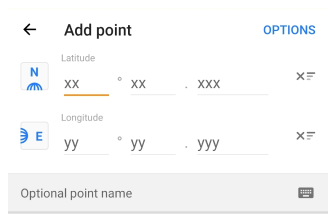
- خيارات. يفتح قائمة الخيارات (المشروحة أعلاه).
- خط العرض / خط الطول. يستخدم لإدخال البيانات بالتنسيق المحدد (D - درجات، M - دقائق، S - ثوانٍ). يمكنك تغيير تنسيق الإحداثيات في قائمة خيارات.
- أزرار نصفي الكرة الأرضية لـ خط العر�ض و خط الطول. تسمح لك بتغيير جوانب الأفق: جنوب - شمال و غرب - شرق.
- حقل اسم النقطة. يمكنك ترك الاسم الافتراضي أو وضع اسم خاص بك.
- زر X. يمسح حقل الإدخال للسطر المقابل.
لوحة المفاتيح المختصرة
لإدخال البيانات، يمكنك استخدام لوحة المفاتيح المختصرة (الافتراضية) أو لوحة مفاتيح النظام (أندرويد). لتغيير طريقة الإدخال، انتقل إلى قائمة الخيارات. بعد إدخال خط العرض وخط الطول، يمكنك إضافة النقطة إلى القائمة باستخدام زر +إضافة.
- زر إضافة يسمح بحفظ نقطة داخل قائمة النقاط.
- زر إزالة يعيد تعيين جميع البيانات المدخلة.
- ⍈ يسمح لك بالقفز إلى القيمة التالية.
- أزرار لوحة المفاتيح تسمح بإدخال البيانات، حذفها، القفز إلى قيمة الإحداثيات التالية، وإخفاء لوحة المفاتيح.
قائمة النقاط
تعرض النقاط التي تم إنشاؤها بالفعل: الاسم والمسافة والاتجاه إلى هذه النقطة.
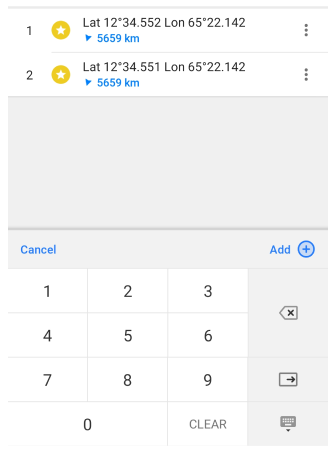
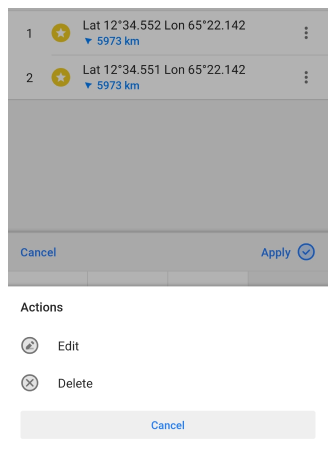
يفتح الزر ⁝ قائمة إجراءات لتحرير أو حذف النقطة المحددة. عند النقر على نقطة، يصبح من الممكن تغيير إحداثياتها. انقر على زر تطبيق لحفظ التغييرات.
حفظ كمسار
لحفظ نقاطك كمسار، انقر عل�ى زر رجوع ( ← ) أو استخدم قائمة الخيارات.
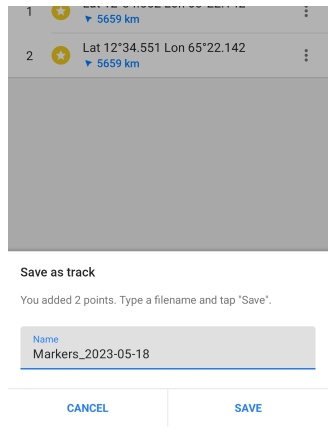
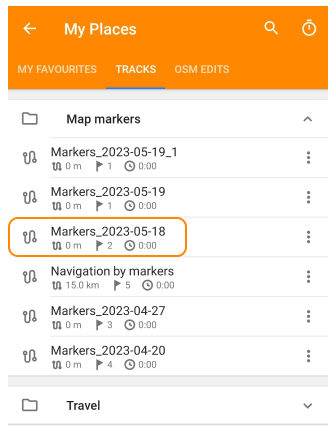
في القائمة المنبثقة، يمكنك إدخال اسم المسار الخاص بك أو حفظه بالاسم الافتراضي. انقر على حفظ لحفظ النقاط المضافة كمسار جديد. ستجد مسارك في قائمة أماكني (القائمة → المعالم المفضلة → المسارات → العلامات).